Hinweis:
Diese Funktionalität wird derzeit nur in Map Viewer Classic (zuvor als Map Viewer bezeichnet) unterstützt. Sie wird in einer zukünftigen Version des neuen Map Viewer verfügbar sein.
 Mit dem Werkzeug "Features verbinden" werden Attribute zwischen Layern oder Tabellen basierend auf räumlichen, zeitlichen und Attributbeziehungen oder einer Kombination aus diesen übertragen. Optional lassen sich statistische Daten für die verbundenen Features berechnen.
Mit dem Werkzeug "Features verbinden" werden Attribute zwischen Layern oder Tabellen basierend auf räumlichen, zeitlichen und Attributbeziehungen oder einer Kombination aus diesen übertragen. Optional lassen sich statistische Daten für die verbundenen Features berechnen.
Workflow-Diagramm
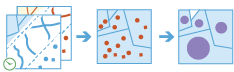
Durchführen von Analysen mit GeoAnalytics Tools
Mit GeoAnalytics Tools durchgeführte Analysen werden mittels verteilter Verarbeitung auf mehreren ArcGIS GeoAnalytics Server-Computern und Kernen durchgeführt. GeoAnalytics Tools und Standard-Feature-Analysewerkzeuge in ArcGIS Enterprise verfügen über verschiedene Parameter und Funktionen. Weitere Informationen zu diesen Unterschieden finden Sie unter Unterschiede zwischen Feature-Analysewerkzeugen.
Beispiele
Einem Analysten liegen Kriminalitätsdaten aus der gesamten Stadt vor. Um die Auswirkungen der Straftaten zu analysieren und zu untersuchen, muss der Analyst die Beziehung zwischen den Tatorten und den verschiedenen rechtlichen Zuständigkeitsbereichen der Stadt verstehen, wie z. B. Schulbezirke, Polizeibezirke und Stadtteile/Wohngebiete. Mithilfe des Werkzeugs "Features verbinden" können zusätzliche Informationen zu jedem Tatort an die einzelnen Straftaten angehängt werden, und die Auswirkungen auf verschiedene rechtliche Zuständigkeiten können weiter untersucht und analysiert werden.
Tipp:
Wenn Ihr Portal für die Verwendung von Inhalten des ArcGIS Living Atlas konfiguriert ist, können Sie die Bundesland- und Landkreis-Layer des ArcGIS Living Atlas nutzen, die Bevölkerungsdaten enthalten, die mit Ihren Kriminalitätsdaten verbunden werden können.
Verwendungshinweise
Mit dem Werkzeug "Features verbinden" können Informationen zwischen Layern übertragen und angehängt werden. Die übertragenen Informationen basieren auf dem Typ der definierten räumlichen Beziehung, der definierten zeitlichen Beziehung, einem gemeinsamen Attribut, das von den zwei Datasets gemeinsam verwendet wird, oder einer Kombination aus diesen.
Features können basierend auf einer räumlichen Beziehung, einer zeitlichen Beziehung, einer Attributbeziehung oder einer Kombination aus diesen verbunden werden.
| Optionen | Beschreibung |
|---|---|
| Die räumliche Beziehung, anhand derer festgelegt wird, ob Features miteinander verbunden werden. Die verfügbaren Beziehungen hängen vom Geometrietyp (Punkt, Linie oder Fläche) der Layer ab, die verbunden werden. Die folgenden räumlichen Beziehungen sind verfügbar:
|
| Die zeitliche Beziehung, anhand derer festgelegt wird, ob Features miteinander verbunden werden. Die verfügbaren Beziehungen hängen vom Geometrietyp (Zeitpunkt oder Intervall) der Layer ab, die verbunden werden. Die folgenden zeitlichen Beziehungen sind verfügbar:
|
| Die Attributbeziehung, mit der festgelegt wird, ob Features miteinander verbunden werden. Die Features werden zugeordnet, wenn die Feldwerte im Join-Layer den Feldwerten im Ziel-Layer entsprechen. |
Wenn mehrere Features mit dem gleichen Ziel-Feature übereinstimmen, können Sie wie folgt bestimmen, ob alle Features verbunden werden sollen (Eins zu vielen verbinden) oder ob alle übereinstimmenden Features zusammen verbunden werden (Eins zu eins verbinden):
- Eins zu eins verbinden: Mit dieser Option werden alle übereinstimmenden Verbindungs-Features mit jedem zu verbindenden Feature im Ziel-Layer zusammengefasst. In die Zusammenfassung und Ausgabe werden nur Features mit einer Übereinstimmung einbezogen. Die Anzahl der verbundenen Features wird neben anderen Statistiken wie Summe, Minimum, Maximum, Bereich, Mittelwert, Varianz und Standardabweichung hinzugefügt.
- Eins zu vielen verbinden: Mit dieser Option werden alle übereinstimmenden Features im Join-Layer mit dem Ziel-Layer verbunden. Der Ergebnis-Layer enthält mehrere Datensätze des Ziel-Features.
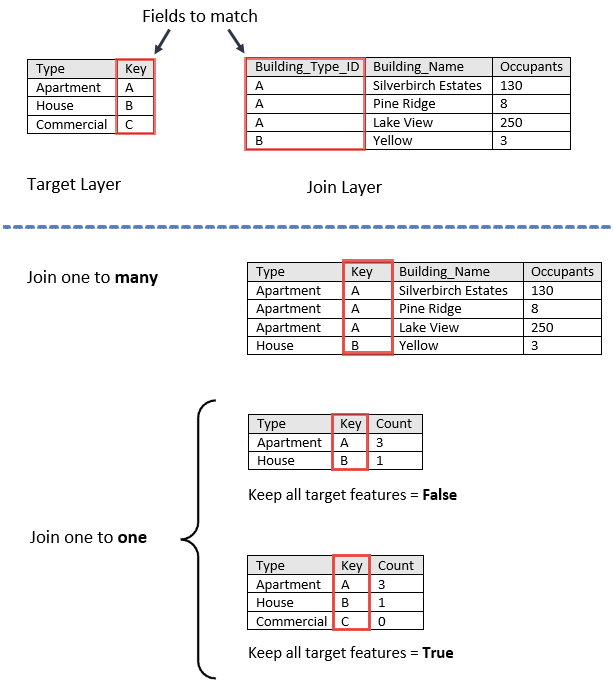
Sie können auch einen Ausdruck erstellen, gemäß dem Features verbunden werden. Wenn Sie einen Ausdruck angeben, werden nur die Features, die die Bedingung erfüllen, verwendet. Zum Beispiel könnten Sie Ziel-Features im Feld Magnitude nur dann verbinden, wenn sie größer als das Verbindungs-Feature mit dem Feld Explosion sind, indem Sie den folgenden Ausdruck verwenden: $target["Magnitude"] > $join["Explosion"]. Weitere Informationen zu Arcade-Ausdrücken mit "Features verbinden".
Wenn die Option Aktuelle Kartenausdehnung verwenden aktiviert ist, werden nur die Features analysiert, die in der aktuellen Kartenausdehnung sichtbar sind. Wenn diese Option deaktiviert ist, werden auch dann alle Features im Ziel- und Join-Layer analysiert, wenn sie sich außerhalb der aktuellen Ausdehnung befinden.
Einschränkungen
Eine Summenstatistik wird nur für den Vorgang Eins zu eins verbinden berechnet.
Funktionsweise des Werkzeugs "Features verbinden"
Im Folgenden wird die Funktionsweise des Werkzeugs "Features verbinden" beschrieben:
Berechnungen
Statistiken werden nur für die Features berechnet, die die angegebene räumliche, zeitliche oder Attributbeziehung in der Operation Eins zu eins verbinden erfüllen. Sie können numerische und Zeichenfolgenstatistiken berechnen. Standardmäßig werden alle Statistiken berechnet. Mithilfe der Abbildung oben wurden numerische Statistiken für das Feld Occupants und Zeichenfolgenstatistiken für das Feld Building_Name für die Werte von Apartments für das Feld Type berechnet, wie in den folgenden Tabellen dargestellt:
| Numerische Statistik | Ergebnisse für Bewohner vom Typ "Apartment" |
|---|---|
Anzahl | Anzahl von: |
Summe | |
Minimum | Minimum: |
Maximum | Maximum: |
Durchschnitt | |
Varianz | |
Standardabweichung | |
| Zeichenfolgenstatistik | Ergebnisse für Bewohner vom Typ "Apartment" |
|---|---|
Anzahl | ["Silverbirch Estates", "Pine Ridge", "Lake View"] = 3 |
Beliebig | = "Pine Ridge" |
Hinweis:
Mit der Zählstatistik (für Zeichenfolgen und numerische Felder) wird die Anzahl der Nicht-NULL-Werte ermittelt. Die Anzahl von [0, 1, 10, 5, null, 6] = 5. Die Anzahl von [Primary, Primary, Secondary, null] = 3.
Beispiel für ArcGIS API for Python
Das Werkzeug "Features verbinden" ist über ArcGIS API for Python verfügbar.
In diesem Beispiel werden Stromausfälle in Ihrem Bundesstaat ermittelt, die möglicherweise durch einen Blitzeinschlag verursacht wurden. Das Werkzeug gibt sämtliche Stromausfälle zurück, die innerhalb von 330 Minuten nach einem Blitzeinschlag und innerhalb von 20 Meilen vom Blitzeinschlag entfernt aufgetreten sind.# Import the required ArcGIS API for Python modules
import arcgis
from arcgis.gis import GIS
from arcgis.geoanalytics import summarize_data
# Connect to your ArcGIS Enterprise portal and confirm that GeoAnalytics is supported
portal = GIS("https://myportal.domain.com/portal", "gis_publisher", "my_password", verify_cert=False)
if not portal.geoanalytics.is_supported():
print("Quitting, GeoAnalytics is not supported")
exit(1)
# Find the big data file share dataset you'll use for analysis
search_result = portal.content.search("", "Big Data File Share")
# Look through the search results for a big data file share with the matching name
bdfs_search = next(x for x in search_result if x.title == "bigDataFileShares_NaturalDisaters")
# Look through the big data file share for lightning
lightning = next(x for x in bdfs_search.layers if x.properties.name == "Lightning")
# Find a feature layer named "PowerOutages" in your ArcGIS Enterprise portal
outages_search_result = portal.content.search("PowerOutages", "Feature Layer")
outages_layer = outages_search_result[0].layers[0]
# Set the tool environment settings
arcgis.env.verbose = True
arcgis.env.defaultAggregations = True
# Run the Join Features tool
output = summarize_data.join_features(target_layer = outages_layer,
join_layer = lightning,
join_operation = "JoinOneToMany",
spatial_relationship = "Near",
spatial_near_distance = 20,
spatial_near_distance_unit = "Miles",
temporal_relationship = "NearAfter",
temporal_near_distance = 30,
temporal_near_distance_unit = "Minutes",
output_name = "LightningOutages")
# Visualize the tool results if you are running Python in a Jupyter Notebook
processed_map = portal.map('yourState', 10)
processed_map.add_layer(output)
processed_map
Ähnliche Werkzeuge
Verwenden Sie das Werkzeug "Features verbinden", um Attribute zwischen Layern oder Tabellen basierend auf räumlichen und Attributbeziehungen zu übertragen.
Map Viewer Classic-Analysewerkzeuge
Verwenden Sie das Werkzeug Punkte aggregieren, um Punkte in Flächen zu aggregieren.
ArcGIS Desktop-Analysewerkzeuge
Das Werkzeug "Features verbinden" führt die Funktionen der Werkzeuge Räumliche Verbindung, Verbindung hinzufügen und Summenstatistik aus.
Sie können das Werkzeug "Features verbinden" in ArcGIS Pro ausführen.


